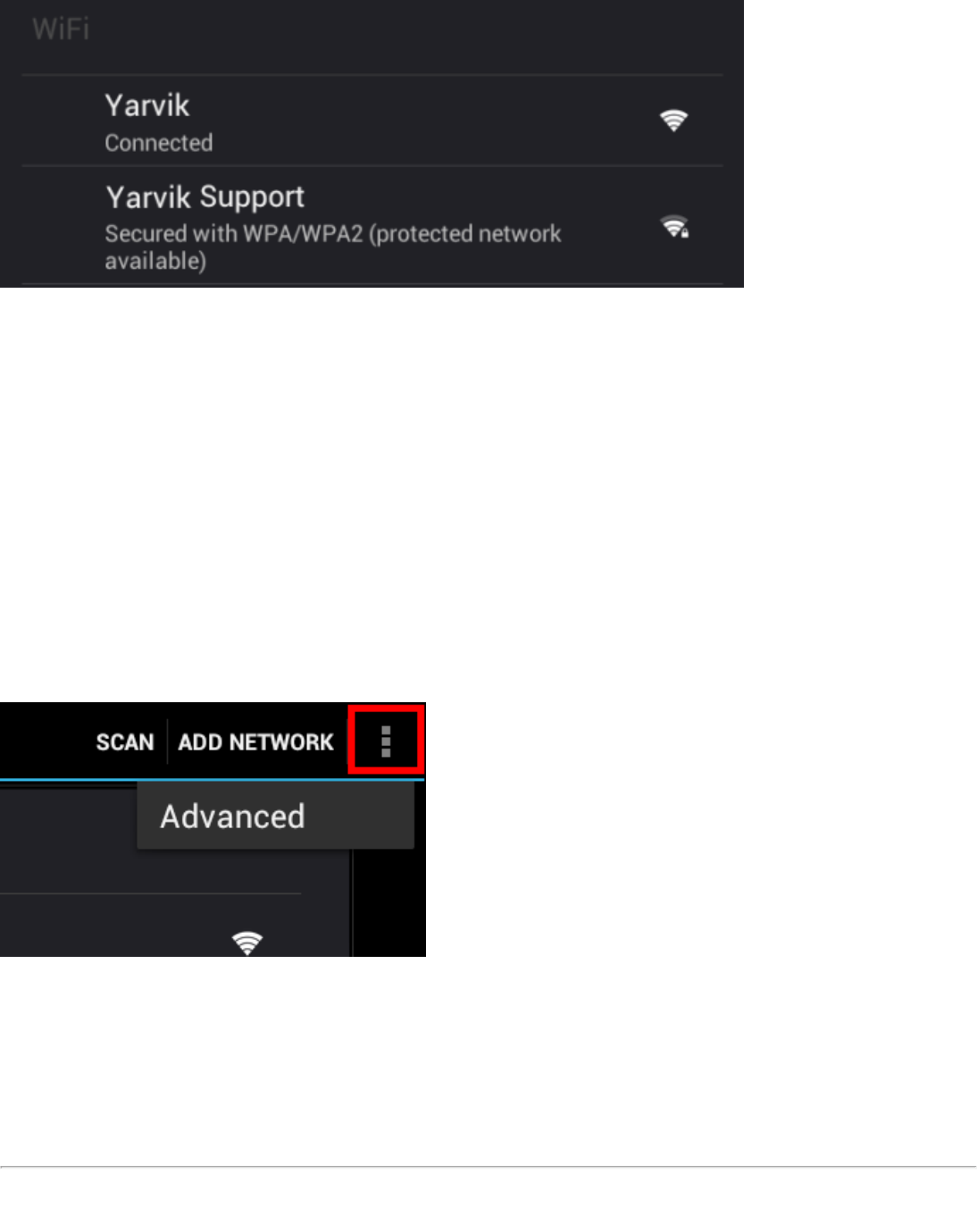Die verfügbaren WLAN-Netzwerke werden in der Netzwerkliste rechts im Bildschirm angezeigt.
Tippen Sie auf das gewünschte Netzwerk. Bei einem gesicherten Netzwerk werden Sie zur
Eingabe des Netzwerkschlüssels aufgefordert.
Drücken Sie die Schaltfläche „Connect“ (Verbinden). Der GoTab stellt eine Verbindung zu dem
Netzwerk her.
Sobald unter dem Netzwerknamen die Meldung „Connected“ („Verbunden“) sowie in der unteren
Statusleiste das WLAN-Empfangssymbol angezeigt wird, sind Sie mit dem Netzwerk verbunden.
Anzeigen der MAC-Adresse des Yarvik GoTabs
Klicken im Bildschirm der WLAN-Einstellungen auf die Menü-Schaltfläche in der oberen rechten
Ecke.
Drücken Sie im Popup-Menü auf „Advanced“ („Erweitert“).
Die MAC-Adresse des WLAN-Adapters wird im eingeblendeten Bildschirm „Advanced Wi-Fi“
(„WLAN-Einstellungen erweitert“) unter „MAC address“ („MAC-Adresse“) angezeigt.
4.3 Sound (Ton)
Hier können Sie die Lautstärke des GoTab einstellen. Dies ist auch über die Lautstärke -Tasten
auf dem GoTab selbst oder den Lautstärke-Schaltflächen in der Statusleiste möglich.